Смена смартфона и так является большим шагом для некоторых, а смена платформы и вовсе гигантским. При переходе на другую мобильную ОС возникает много проблем, таких как перенос фото, видео, музыки, аккаунтов, приложений и контактов. Если перенос мультимедийных данных уже не является проблемой благодаря появлению облачных сервисов, то перемещение номеров телефонов выполнять умеют не все. В данной статье мы расскажем, как перенести контакты с Android на iOS.
Способы переноса контактов
Существует несколько вариантов переноса телефонной книжки с одного смартфона в другой, некоторые из них включают в себя использование компьютера. Но зачем усложнять себе жизнь, если можно просто использовать смартфон? Мы расскажем вам о паре методов перемещения номеров, для применения которых не требуется наличие ПК и загрузка какого-либо стороннего софта.
Способ 1: Использование email
В наши дни почти у каждого пользователя интернета есть свой почтовый ящик, так почему бы не использовать его для перемещения контактов? Преимуществом этого варианта является то, что для его выполнения вам не нужен какой-либо сторонний софт, а только встроенные в смартфон сервисы. Принцип действия прост: вы копируете свою телефонную книгу, отправляете её себе по почте, а на iOS просто запускаете отправленный файл.
В зависимости от вашего Android-устройства названия настроек и их расположение может отличаться.
Для перемещения номеров пользователей с Android на iOS при помощи электронной почты:
- Зайдите в приложение «Контакты» на Android.
- Перейдите в контекстное меню или параметры.
- Нажмите «Выбрать все» или выберите все номера вручную.
- Нажмите на иконку «Поделиться».
- Выберите электронную почту как способ отправить телефонные номера.
- Введите свой почтовый ящик в качестве почтового ящика получателя.
- Отправьте сообщение.
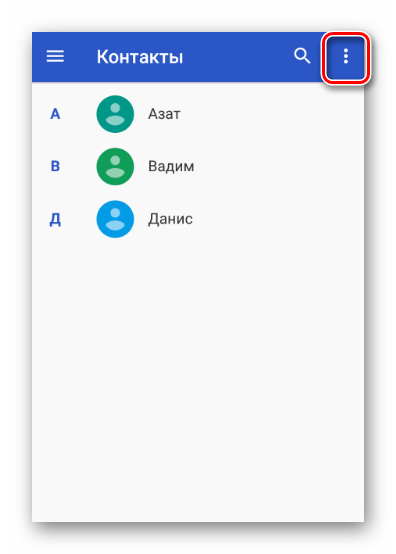
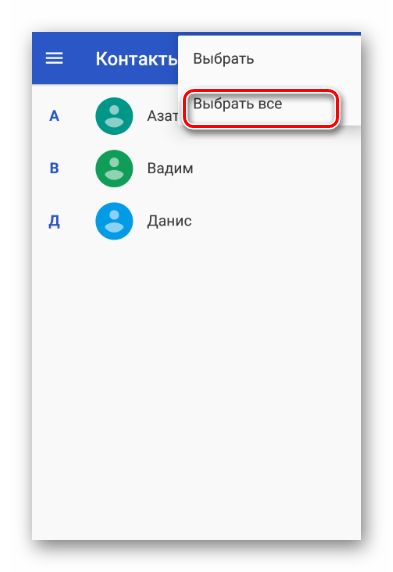
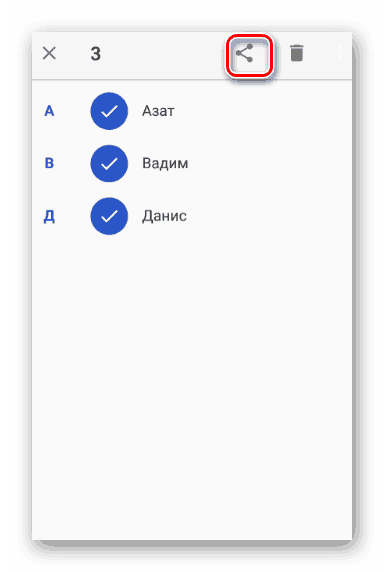
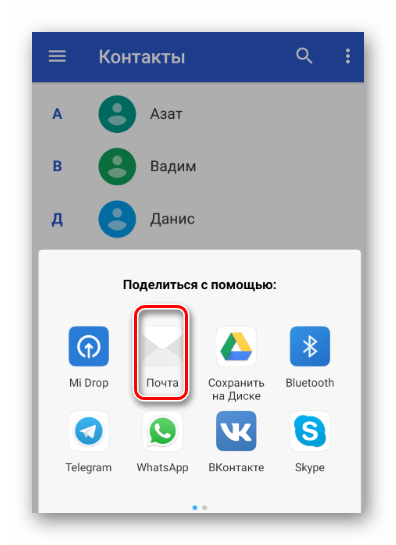
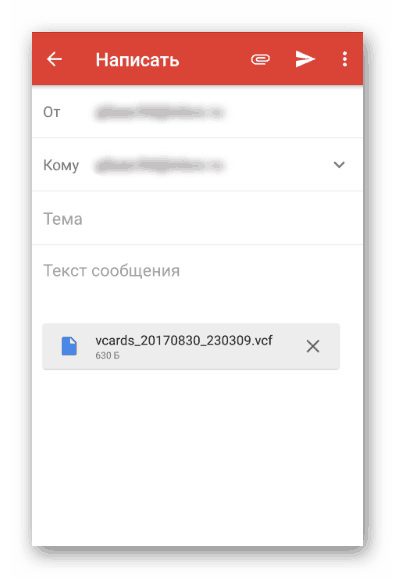
Вы скопировали и отправили свою телефонную книгу себе по почте. Теперь вам нужно открыть это письмо на том iOS устройстве, куда вы хотите перенести её и запустить отправленный файл. Для этого:
- Откройте приложение «Почта» на своем iOS устройстве.
- Перейдите во вкладку «Входящие» и откройте полученное письмо.
- В письмо вложен файл со всеми вашими номерами. Для их переноса вам осталось всего лишь нажать на вложенный файл.
- Нажмите «Добавить все контакты».
- Выберите, что хотите сделать: объединить их с вашими контактами или создать новые. Если нужен первый вариант, то нажмите «Объединить с контактами». Если вы хотите создать для каждого из номеров отдельную карточку, то нажмите «Создать новые контакты».

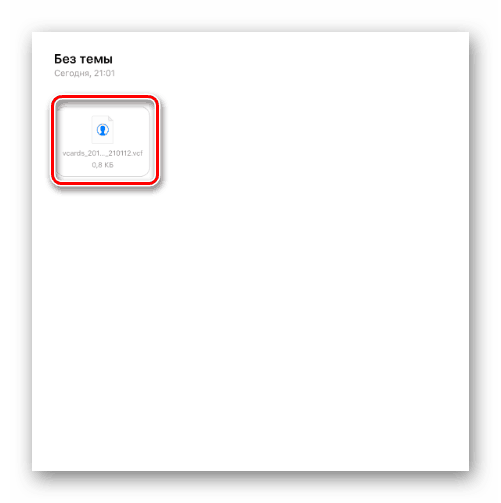
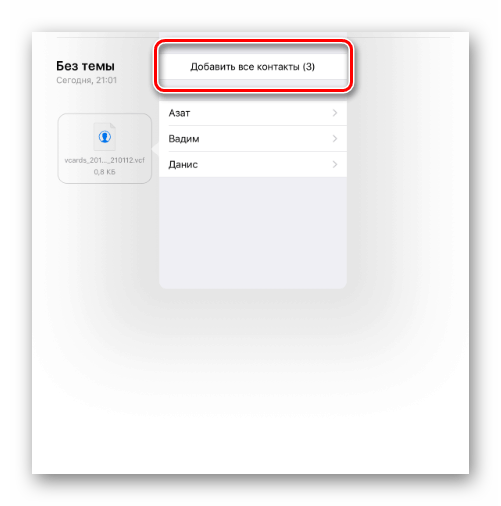
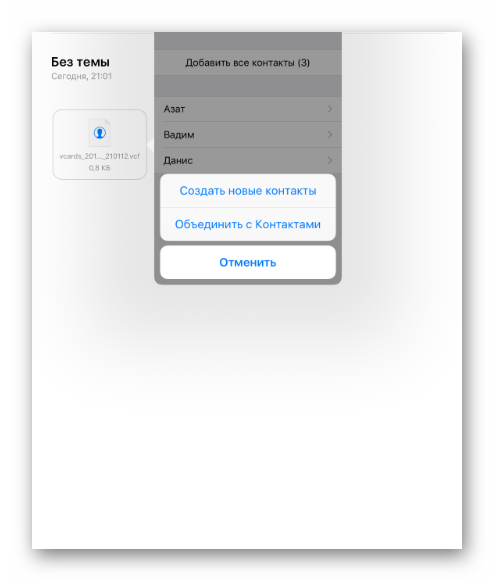
Теперь вся ваша записная книжка перенесена на устройство iOS.
Способ 2: Синхронизация с Google
Этот способ прекрасно подходит для тех, у кого телефонный справочник синхронизирован с серверами Google. Обычно это происходит автоматически. Этот метод уступает другим, потому что на некоторых смартфонах нельзя настроить синхронизацию телефонной книги с Google и остаётся надеяться на то, что она включена по умолчанию.
Работает это следующим образом: ваши контакты синхронизированы с серверами Google, для переноса их на iOS устройство нужно лишь получить те же номера с серверов. Для переноса синхронизированной телефонной книги:
- Зайдите в настройки на своем iOS устройстве.
- Перейдите в раздел «Контакты».
- Выберите «Учетные записи».
- Нажмите на кнопку «Добавить учетную запись».
- Нажмите на «Другое».
- Выберите «Учетная запись CardDAV».
- Заполните свои данные. В поле «Сервер» введите google.com, в поле «Пользователь» — адрес своей электронной почты, которая привязана к аккаунту Google, в поле «Пароль» требуется указать пароль от вашей учетной записи Google.
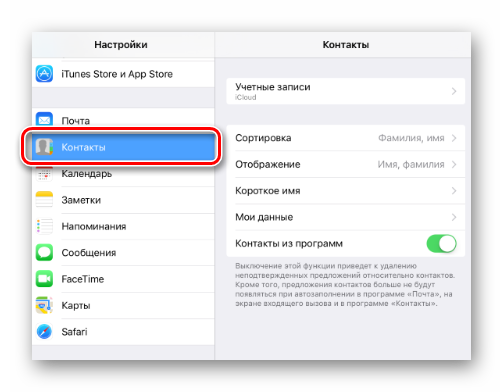
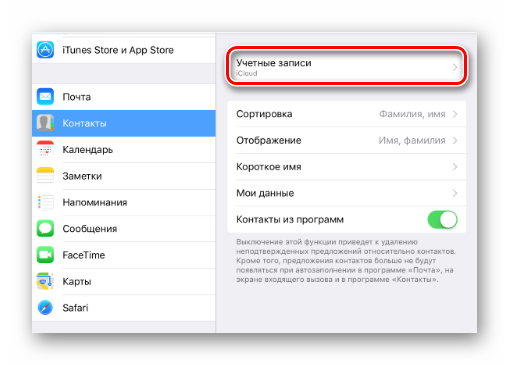
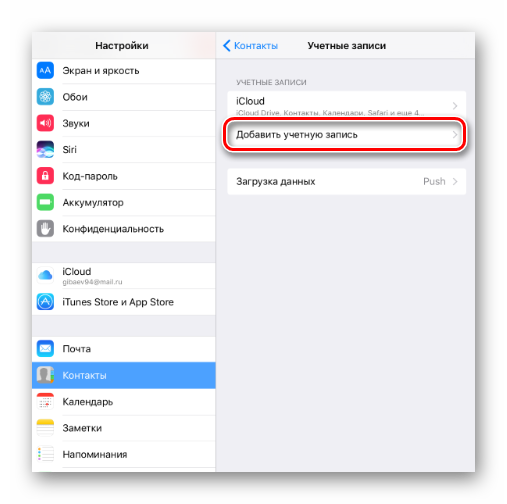

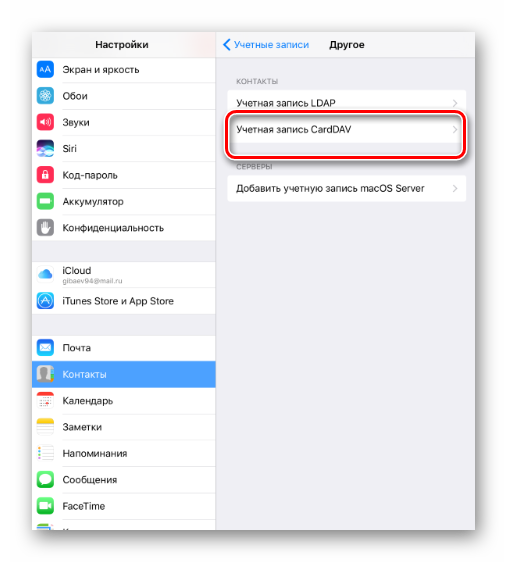
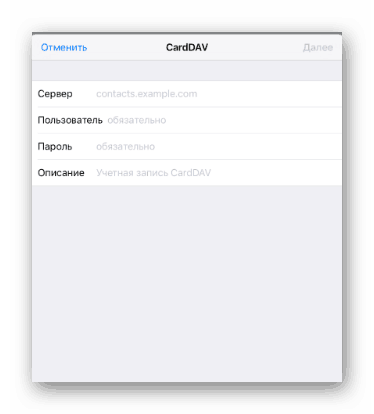
Теперь ваши контакты будут синхронизироваться между устройствами. Если вы добавите или удалите какой-либо контакт на Android, то те же действия произойдут и на iOS.
Способ 3: Импорт телефонной книги с SIM-карты
Данный вариант подойдет абсолютно всем пользователям, потому что не требует ничего, кроме вашей симки, вставленной в iOS устройство. Принцип действия максимально прост: к вашей СИМ привязана ваша записная книга, вам нужно лишь импортировать их на ваш iPhone. Для импорта контактов с СИМ-карты:
- Вставьте SIM-карту вашего Android смартфона в iOS девайс.
- Зайдите в настройки вашего iOS устройства.
- Перейдите в раздел «Контакты».
- Пролистайте вниз и нажмите на «Импортировать контакты SIM».
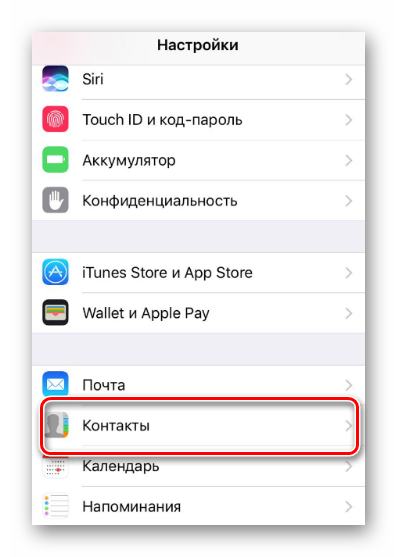
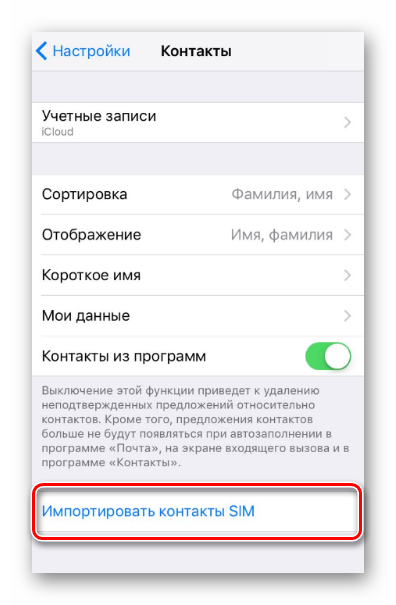
Ваша телефонная книга с SIM импортирована.
В данной статье были описаны самые эффективные и простые способы переноса контактов с Android на iOS, не требующие наличия ПК или каких-либо сторонних приложений.

